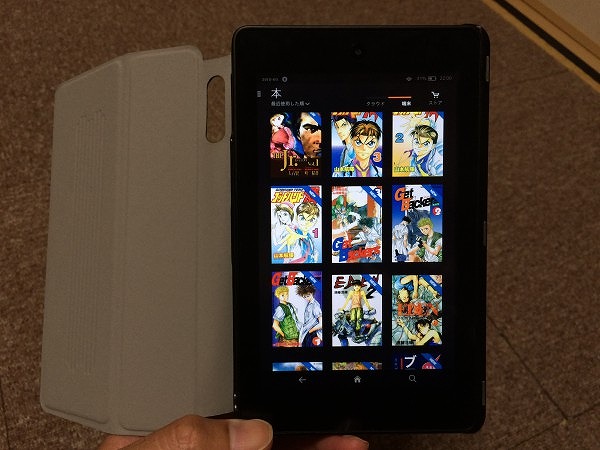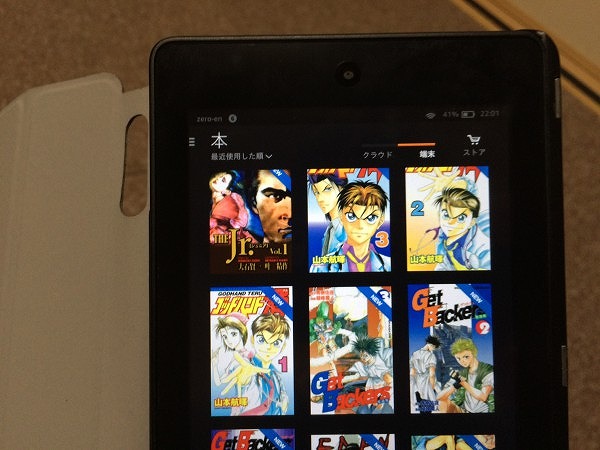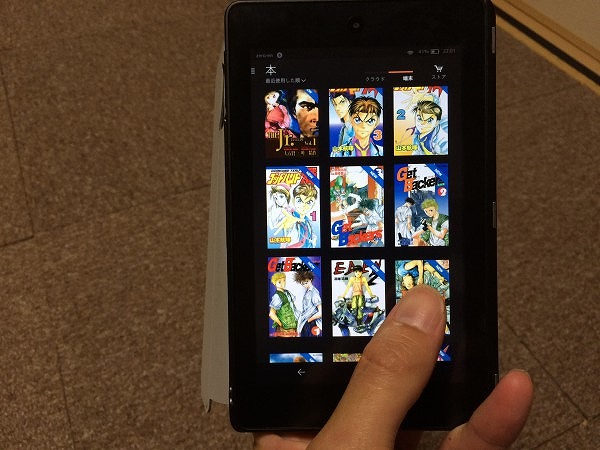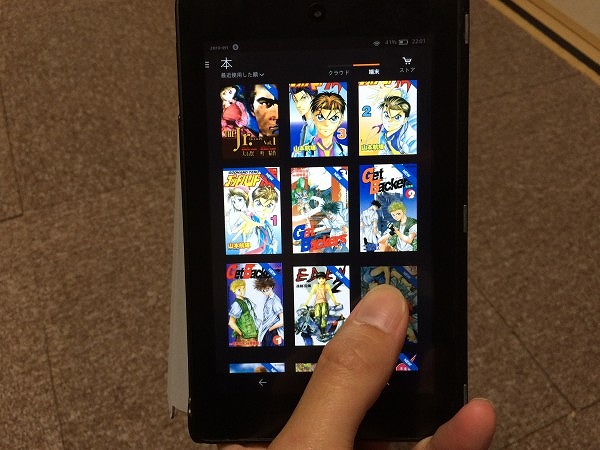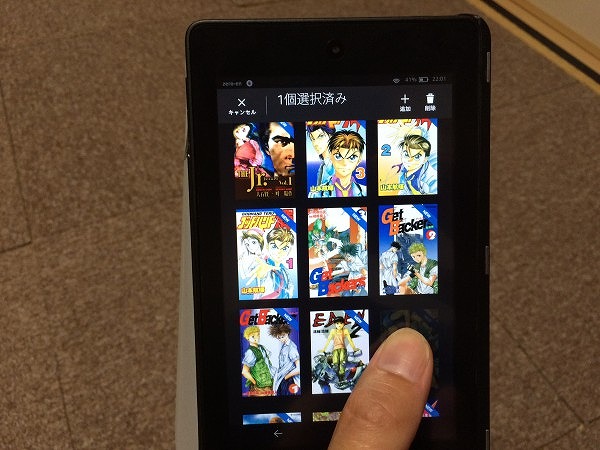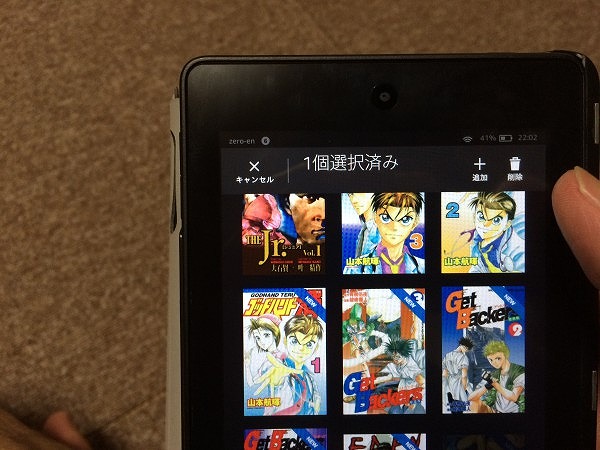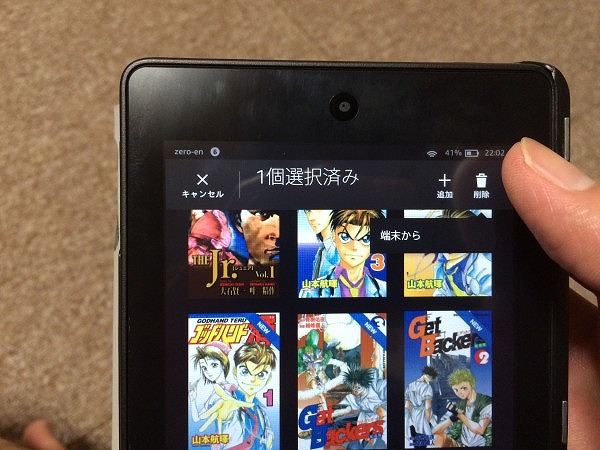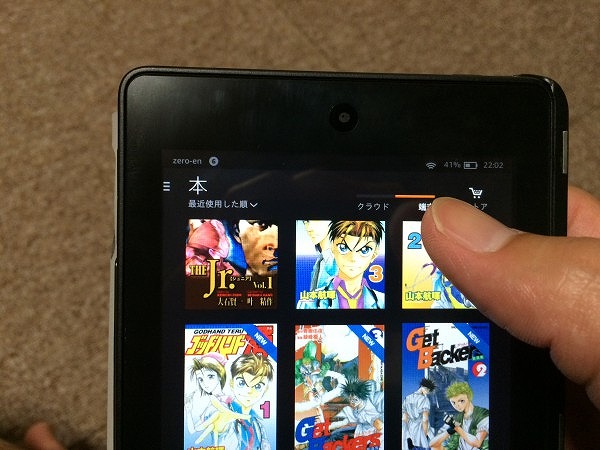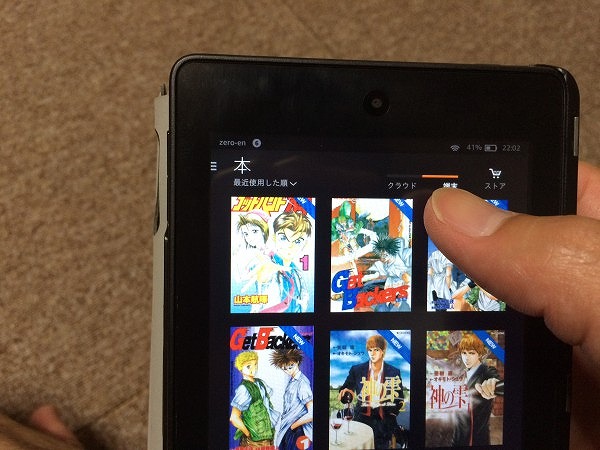Fire HD6の容量がいっぱいになってしまった
プライム会員になって、30%オフで買ったFire HD6。
スマホを使っていて容量は最低の8GBじゃ全然足りないだろうなと思って、16GBにしましたが、あっという間に容量オーバーになってしまった。
ですが、アプリはほとんど落としていないはずだし、そもそもFire HD6で写真や動画なんか撮っていない。普段持ち歩かないですからね。
うーん?じゃあ何が容量を圧迫させているんだ?と考えたら・・・
あれか
Kindle本か!
僕の悪い癖で、無料となっているコミックスなどは端からダウンロードしてしまっています。最初のさわりである1巻〜3巻まで無料というものが多いんですが、これが容量を圧迫していることは明白だ。
それではどうやって端末内に入っているKindle本を削除するのか?
コンテンツ自体からの削除はAmazonのHPから
コンテンツと端末の管理
というところから削除が可能です。iPhoneに入っているKindleアプリの端末から立ち上げて、項目を左にスワイプすると書庫に戻せます。
ではFire HD6の端末からKindle本を削除するにはどうするのか?
Fire HD6の端末からKindle本を削除する方法
最初はこうじゃないかなって試してみたんですが、その方法であっていた。
まずは本を開いて、端末の方にしておきます。
そして端末から削除させたい本を長押しする
すると、該当の本が選択され
本が黒くなると同時に、上の方に表示が出ます。
あとは削除を選択する
すると「端末から」という表示が出るのでそれを選択
これで端末に入っていた、選択していたKindle本が削除されます。
以外と簡単ですね。本がたまると削除も面倒臭くなるので、読んでとりあえず不要だなと思った本は早めに削除しておくことをお勧めします。
まとめて削除するのは意外と面倒臭いですからね。
Kindleコミックは容量を食う
Kindle本はコミックだと意外と容量を食いますので注意が必要です。
そういったことを考えると、Kindle Paperwhiteの容量って4GBだと少ないよなって思いますよね。もっと容量をあげればいいのにな。
ま、とりあえず Fire HD6を買ったから当面Kindleは買わないでおくか。このタブレットも使わないともったいないですからね。
漫画を読むにはカラーがいいです。